是的,你可以将任务栏配置为在未聚焦时自动隐藏,这就是Windows 11的方便之处。
在Windows 11上,任务栏可能是我们日常使用最多的功能之一,因为它允许我们快速启动和管理正在运行的应用程序,但是,有些用户可能会觉得它掩盖了部分屏幕,因此Windows 11包含一个自动隐藏它的选项,但默认情况下并未启用。
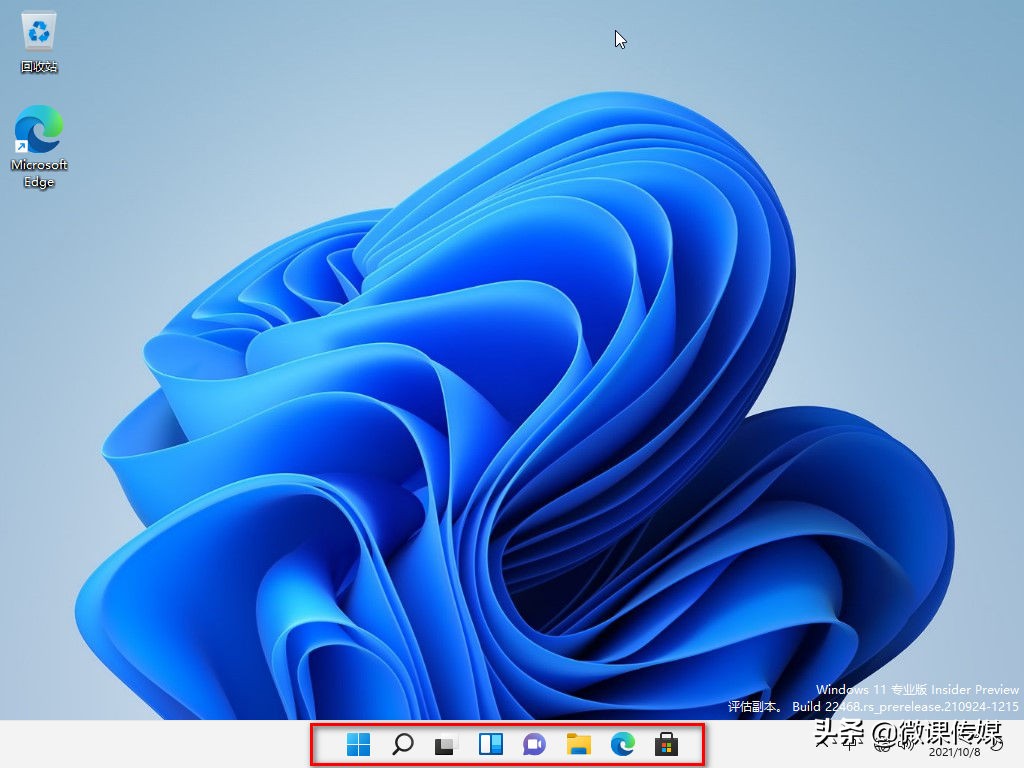
一、要允许Windows 11自动隐藏任务栏,请使用以下步骤:
1.打开设置,点击个性化,单击右侧的任务栏页面。
小技巧:可以右键单击任务栏并选择“任务栏设置”选项以访问设置页面。
2.单击“任务栏行为”下拉菜单,选中“自动隐藏任务栏”选项。
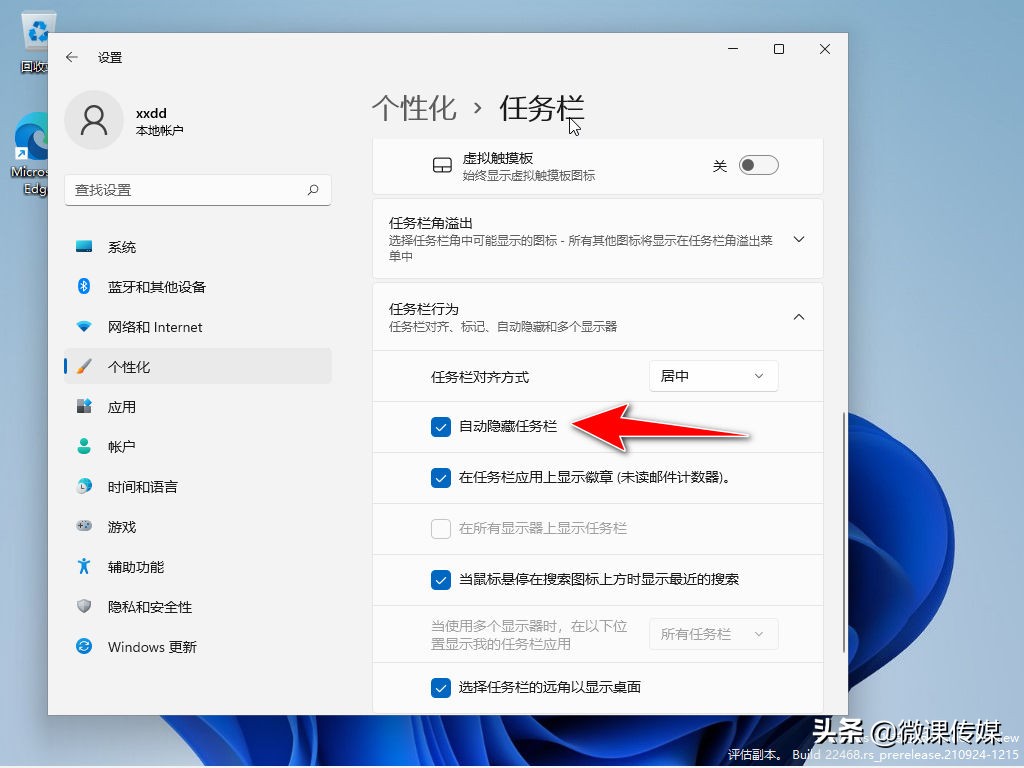
完成这些步骤后,当你将鼠标移离元素时,任务栏将自动隐藏,为你提供更真实的状态以与其他应用程序一起工作。

二、如何在Windows 11上禁用任务栏自动隐藏
要禁用自动隐藏任务栏的选项,请使用以下步骤:
1.打开设置,点击个性化,单击右侧的任务栏页面。
2.单击任务栏行为设置,
清除自动隐藏任务栏选项。
完成这些步骤后,默认情况下,任务栏将始终显示在桌面上。